forked from Tokyo-Metro-Gov/covid19
-
Notifications
You must be signed in to change notification settings - Fork 34
HOW_TO_DEPLOY_20200503
amay077 edited this page May 3, 2020
·
4 revisions
written by @amay077 at 2020.5.3
2. プルリクエスト一覧 を開いて、1 があるか確認します
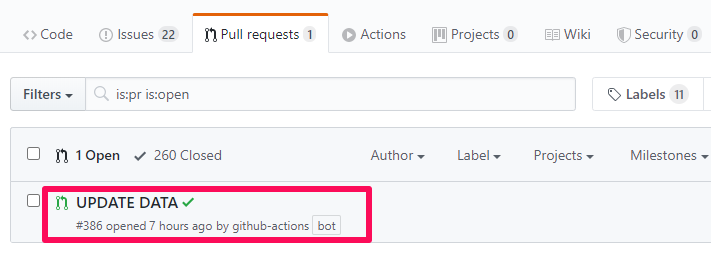
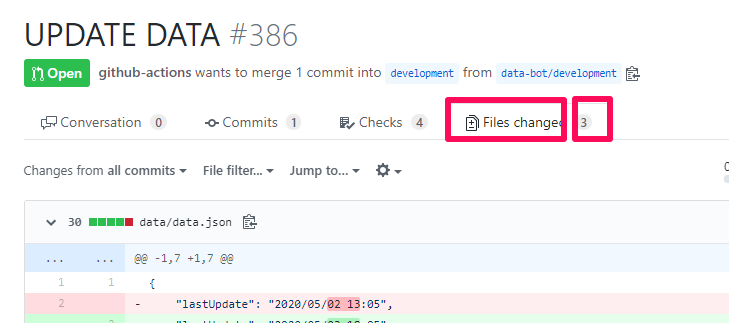
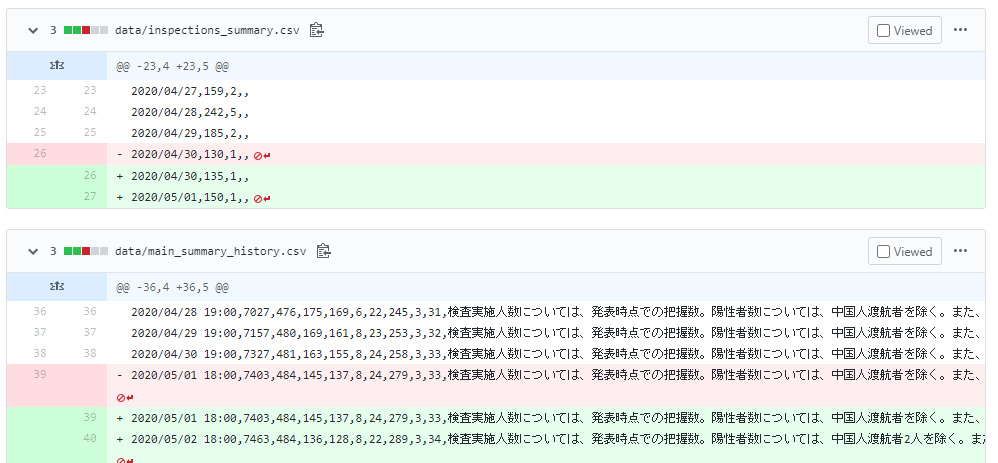
- data.json の変更のみ、且つ lastUpdate や date の日付が更新されただけの場合
- 新たなデータ更新は無し、リリース不要とみなして、Conversasion タブに戻り「Close」ボタンを押して作業終了です。
- data.json の変更の他、xxx.csv など複数のファイルが変更されている場合
- 新たなデータ更新がありとみなします
- ファイルの変更が異常(過去データが削除される、明らかに正しくないデータが追加される、等)ではないかを確認します
- 異常である場合、 Conversasion タブに戻り「Close」ボタンを押してください。その状況を Slack などで報告して作業終了です。
- Deploy preview されたサイトを確認し、グラフの表示に問題が無いか(追加された日のグラフが表示されるか、グラフ自体の表示が異常になっていないか、サイト自体が起動するか、等)を確認します
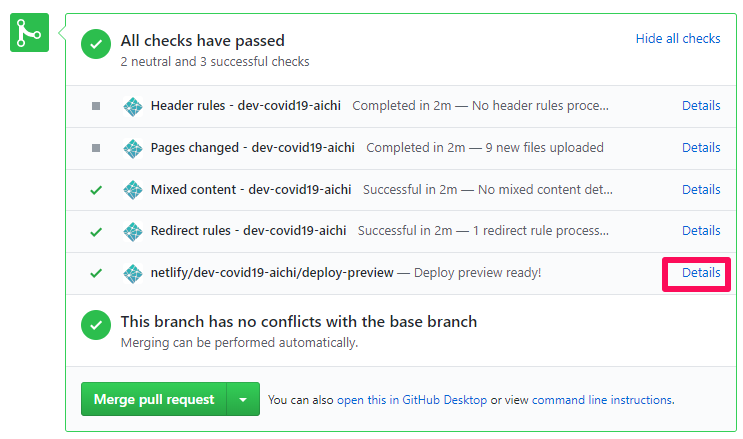
- Deploy preview に問題がある場合、Conversasion タブに戻り「Close」ボタンを押してください。その状況を Slack などで報告して作業終了です。
- 正常である場合、Conversasion タブに戻り「Merge」ボタンを押します。
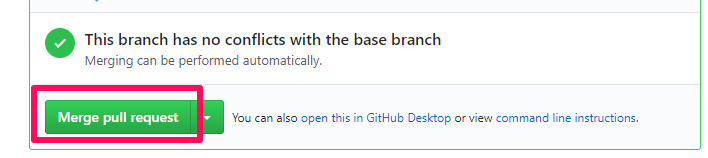
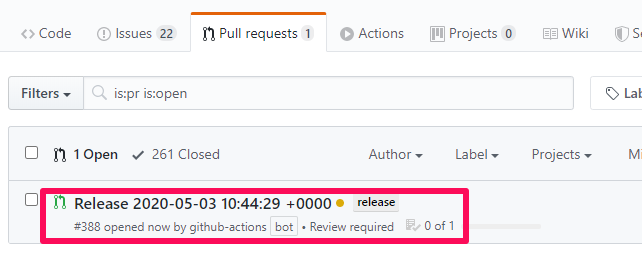
- プルリクエスト一覧 を開いて「Release YYYY-MM-DD HH:mm:ss +0000」という名称のプルリクエストをクリックします
- 概要に、リリースに含めるプルリクエストの一覧が表示されるので、 意図した修正のみが含まれるか を確認します。

- 意図しない修正が含まれる場合、Slack の #開発 チャンネルで相談してください。
- 意図した修正のみである事が確認できたら、本番リリース前の最終確認となる Deploy preview をチェックします(データ更新のみの場合は、既に確認済みなので、軽くでよいです)。
- 問題ないことが確認できたら、Conversasion タブに戻り「Merge」ボタンを押してください。
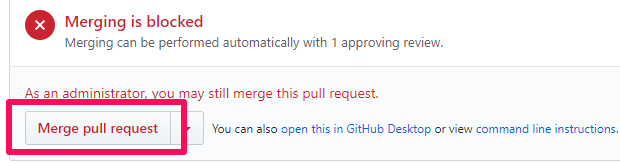
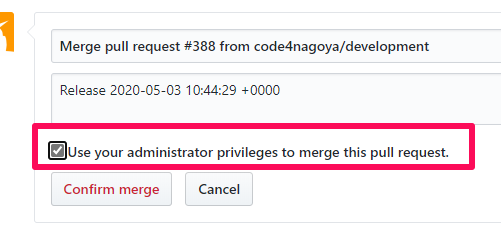
- リリースしたら、Slack の #全般 チャンネルでリリースしたことを報告してください。リリース内容について転記されるとなお良しです。
development へのプルリクエストをマージした場合にも、本番へデプロイするプルリクエストが自動で作成されます。 複数の development へのプルリクエストをマージした場合は、本番へデプロイするプルリクエストは一つにまとめられます。
- プルリクエスト一覧 を開いて「Release YYYY-MM-DD HH:mm:ss +0000」という名称のプルリクエストをクリックします
- 概要に、リリースに含めるプルリクエストの一覧が表示されるので、 意図した修正のみが含まれるか を確認します。
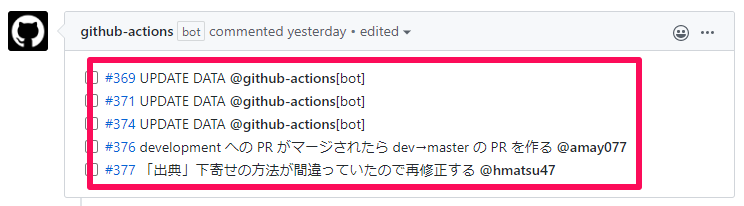
- 意図しない修正が含まれる場合、Slack の #開発 チャンネルで相談してください。
- 意図した修正のみである事が確認できたら、本番リリース前の最終確認となる Deploy preview をチェックします。サイトが表示されるか、含める機能追加や修正が動作しているか、等を最終確認します。
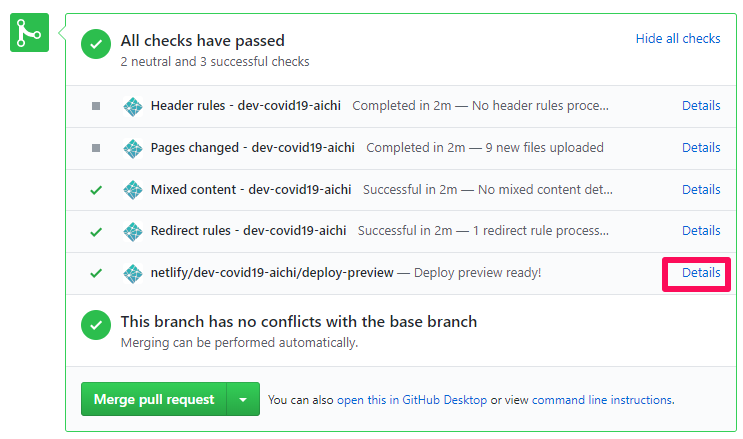
- 問題ないことが確認できたら、「Merge」ボタンを押してください。
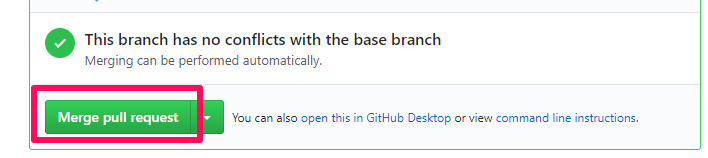
- リリースしたら、Slack の #全般 チャンネルでリリースしたことを報告してください。リリース内容について転記されるとなお良しです。